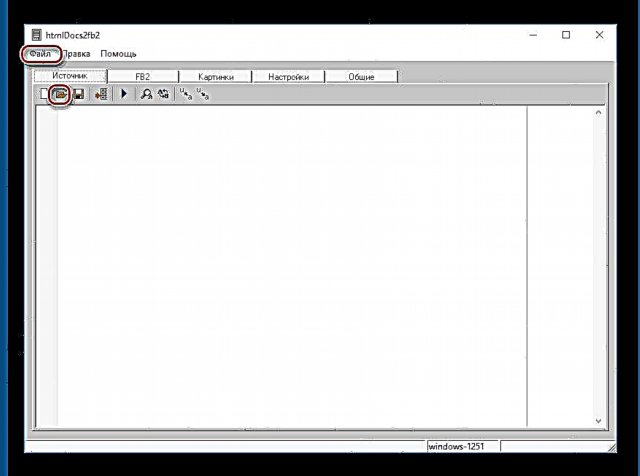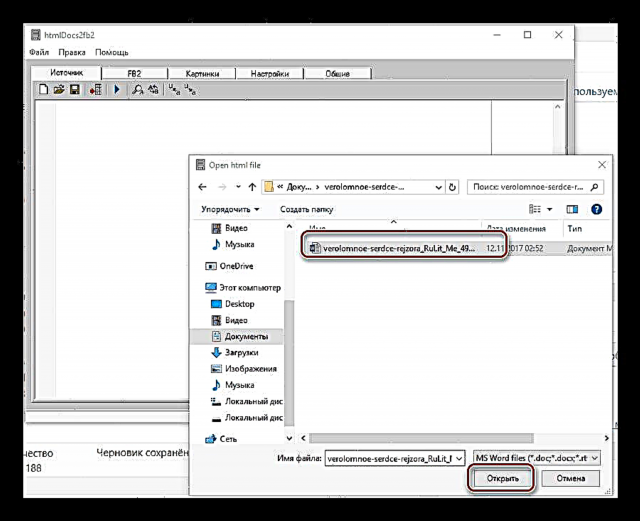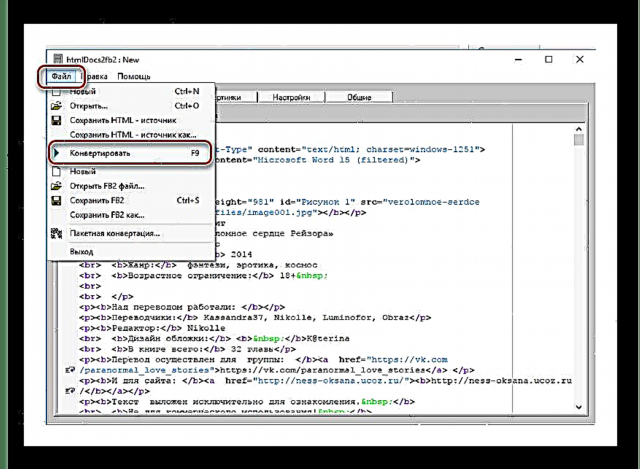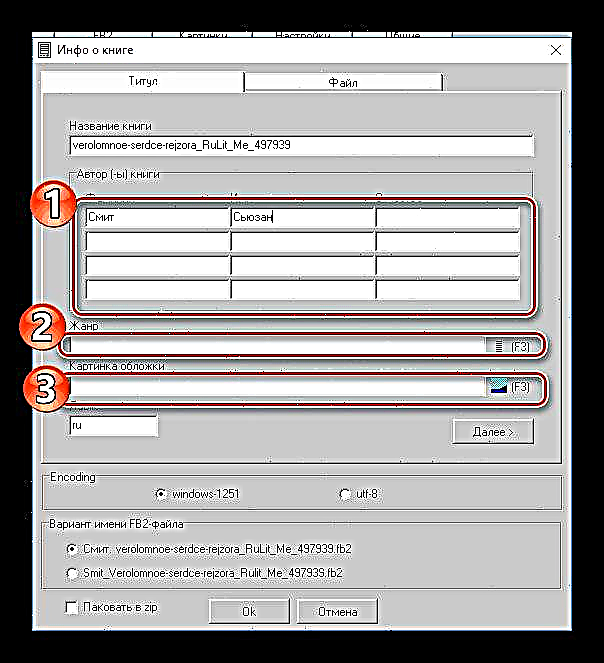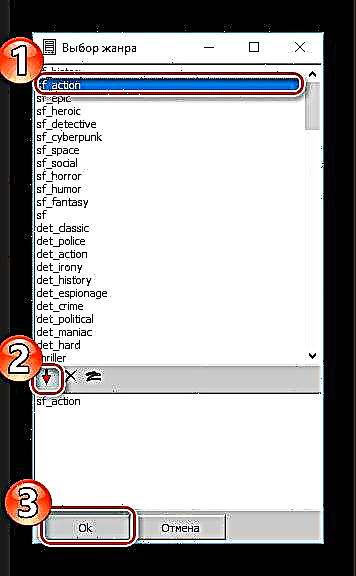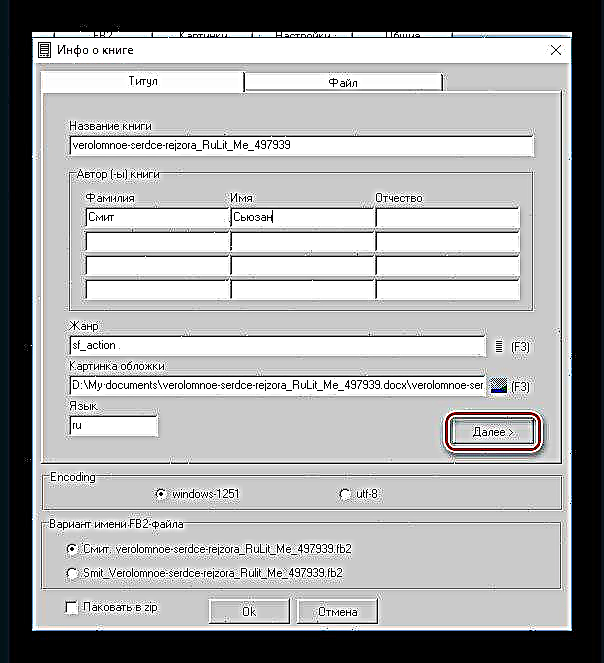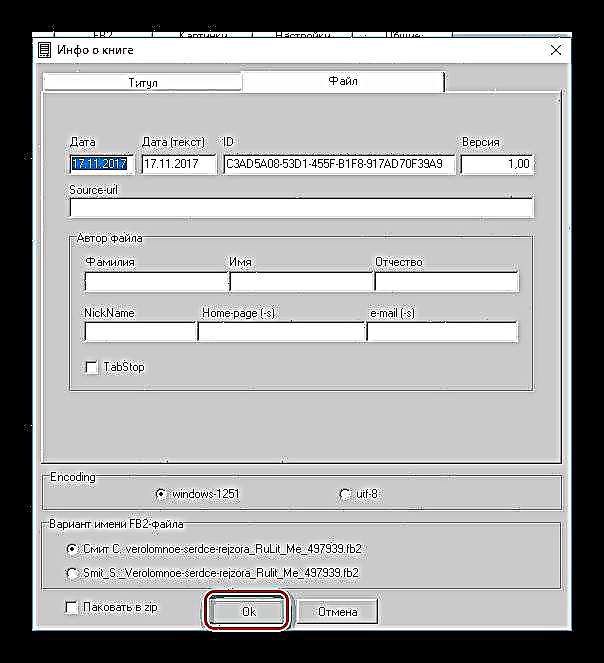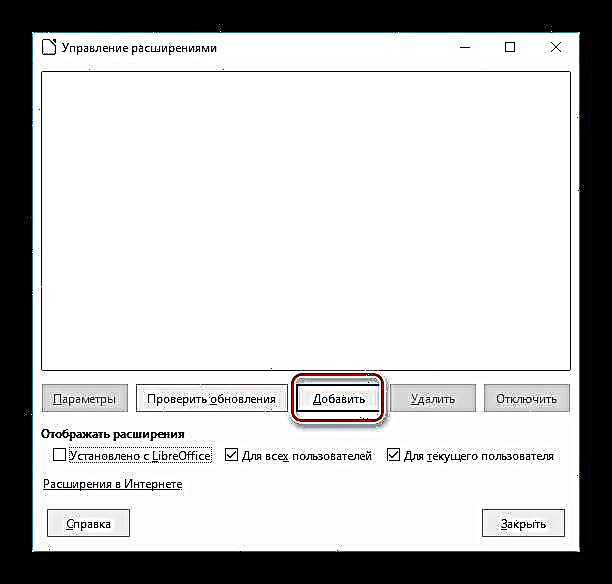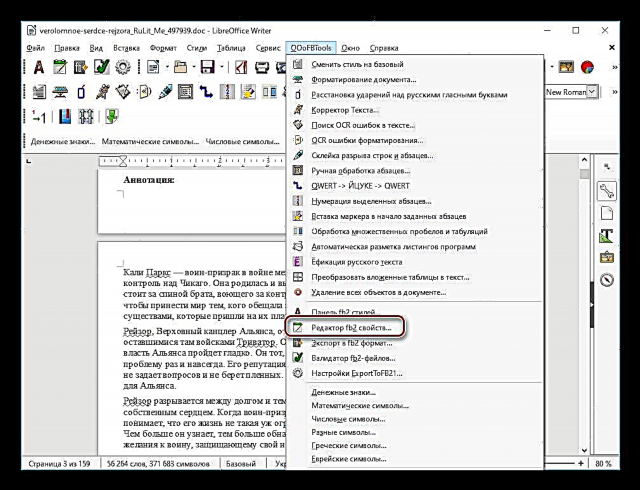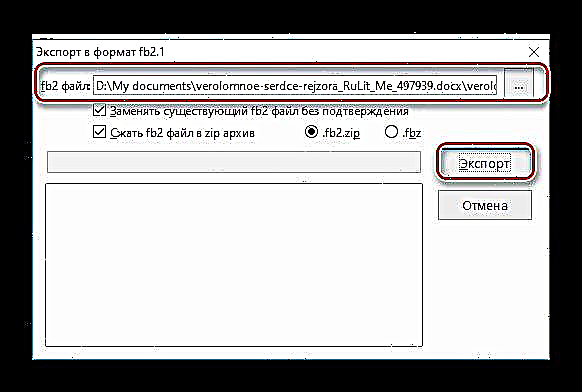ຮູບແບບ FB2 (FictionBook) ແມ່ນທາງອອກທີ່ດີທີ່ສຸດ ສຳ ລັບປື້ມອີເລັກໂທຣນິກ. ເນື່ອງຈາກຄວາມສະຫວ່າງແລະຄວາມເຂົ້າກັນໄດ້ກັບອຸປະກອນແລະເວທີໃດກໍ່ຕາມ, ປື້ມຄູ່ມື, ປື້ມ, ປື້ມຮຽນແລະຜະລິດຕະພັນອື່ນໆໃນຮູບແບບນີ້ແມ່ນໄດ້ຮັບຄວາມນິຍົມຊົມຊອບຈາກຜູ້ຊົມໃຊ້. ເພາະສະນັ້ນ, ມັນມັກຈະກາຍເປັນສິ່ງ ຈຳ ເປັນທີ່ຈະປ່ຽນເອກະສານທີ່ຖືກສ້າງຂື້ນໃນທາງອື່ນໃຫ້ເປັນ FB2. ພິຈາລະນາວິທີການເຮັດນີ້, ໃຊ້ຮູບແບບເອກະສານຂໍ້ຄວາມ DOC ທີ່ບໍ່ ທຳ ມະດາເປັນຕົວຢ່າງ.
ວິທີການທີ່ຈະປ່ຽນ DOC ເປັນ FB2
ມື້ນີ້ຢູ່ໃນເຄືອຂ່າຍທ່ານສາມາດພົບກັບຫລາຍໆໂປແກຼມທີ່ອີງຕາມນັກພັດທະນາຂອງພວກເຂົາ, ແມ່ນທາງອອກທີ່ດີເລີດ ສຳ ລັບວຽກນີ້. ແຕ່ການປະຕິບັດສະແດງໃຫ້ເຫັນວ່າບໍ່ແມ່ນທັງ ໝົດ ຂອງພວກເຂົາຈະສາມາດຮັບມືກັບພາລະກິດຂອງພວກເຂົາໄດ້ຢ່າງເທົ່າທຽມກັນ. ຂ້າງລຸ່ມນີ້ພວກເຮົາຈະພິຈາລະນາວິທີການທີ່ມີປະສິດທິຜົນທີ່ສຸດໃນການແປງເອກະສານ DOC ເປັນ FB2.
ວິທີທີ່ 1: HtmlDocs2fb2
HtmlDocs2fb2 ແມ່ນໂປແກຼມນ້ອຍທີ່ຂຽນໂດຍສະເພາະ ສຳ ລັບການປ່ຽນ DOC ເປັນ FB2, ເຊິ່ງຜູ້ຂຽນແຈກຢາຍໂດຍບໍ່ເສຍຄ່າ. ມັນບໍ່ ຈຳ ເປັນຕ້ອງຕິດຕັ້ງແລະສາມາດໃຊ້ໄດ້ຈາກທຸກບ່ອນໃນລະບົບເອກະສານ.
ດາວໂຫລດ htmldocs2fb2
ເພື່ອປ່ຽນເອກະສານ DOC ເປັນ FB2, ທ່ານຕ້ອງ:
- ຢູ່ ໜ້າ ຕ່າງຂອງໂປແກຼມ, ໃຫ້ໄປທີ່ການເລືອກເອກະສານ DOC ທີ່ຕ້ອງການ. ນີ້ສາມາດເຮັດໄດ້ຈາກແທັບ. ແຟ້ມໂດຍການຄລິກໃສ່ຮູບສັນຍາລັກຫຼືການນໍາໃຊ້ການປະສົມທີ່ສໍາຄັນ Ctrl + O
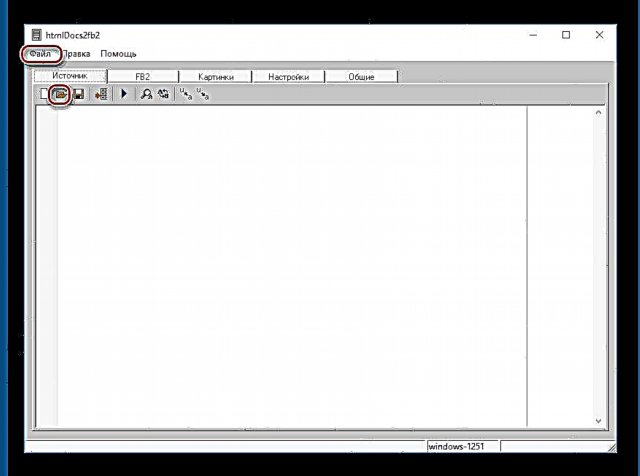
- ຢູ່ໃນປ່ອງຢ້ຽມແບບ ສຳ ຫຼວດທີ່ເປີດ, ເລືອກເອກະສານແລະກົດເຂົ້າ "ເປີດ".
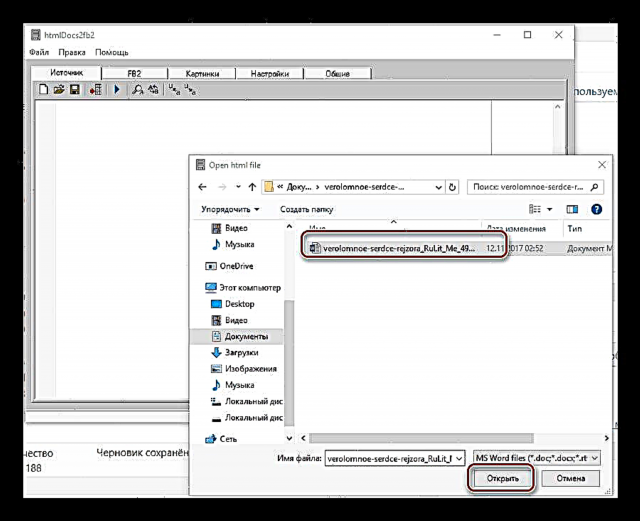
- ລໍຖ້າໃຫ້ໂປແກມ ນຳ ເຂົ້າຂໍ້ຄວາມຂອງເອກະສານ. ໃນລະຫວ່າງຂະບວນການນີ້, ມັນຈະຖືກປ່ຽນເປັນຮູບແບບ HTML, ຮູບພາບຕ່າງໆຈະຖືກສະກັດແລະວາງໄວ້ໃນເອກະສານ JPG ແຍກຕ່າງຫາກ. ດັ່ງນັ້ນ, ຂໍ້ຄວາມຈະຖືກສະແດງຢູ່ໃນປ່ອງຢ້ຽມເປັນລະຫັດແຫຼ່ງ HTML.

- ກົດ F9 ຫລືເລືອກ ແປງ ໃນເມນູ ແຟ້ມ.
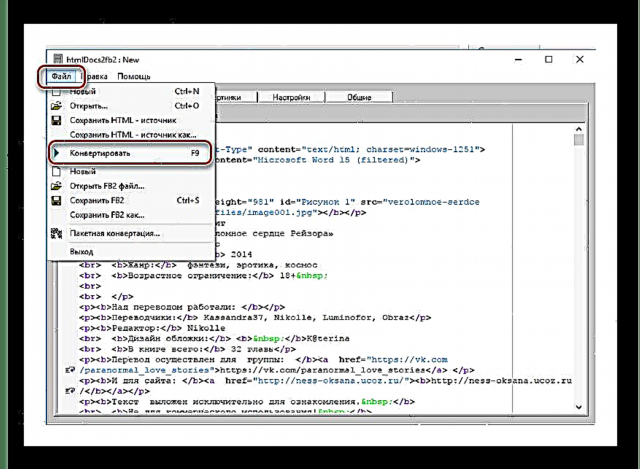
- ຢູ່ໃນປ່ອງຢ້ຽມທີ່ເປີດ, ຕື່ມຂໍ້ມູນກ່ຽວກັບຜູ້ຂຽນ, ເລືອກປະເພດຂອງປື້ມແລະ ກຳ ນົດຮູບພາບປົກ.
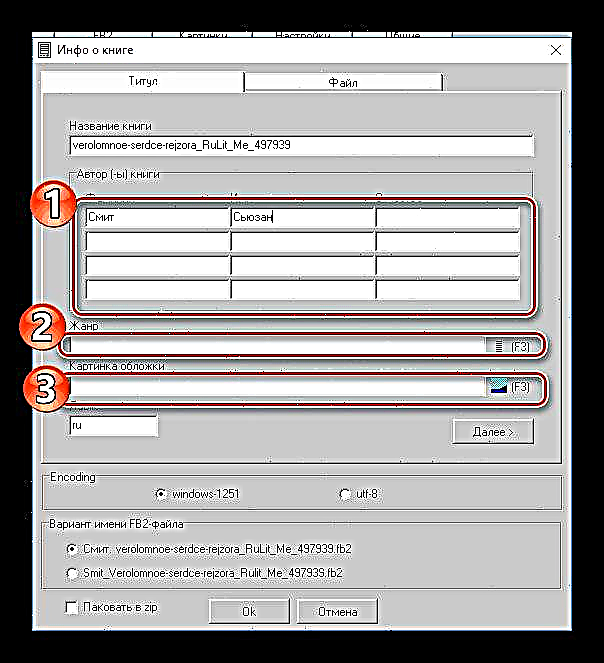
ປະເພດດັ່ງກ່າວແມ່ນຖືກຄັດເລືອກຈາກລາຍການແບບເລື່ອນລົງໂດຍເພີ່ມລາຍການໃສ່ທາງລຸ່ມຂອງປ່ອງຢ້ຽມໂດຍໃຊ້ລູກສອນສີແດງ.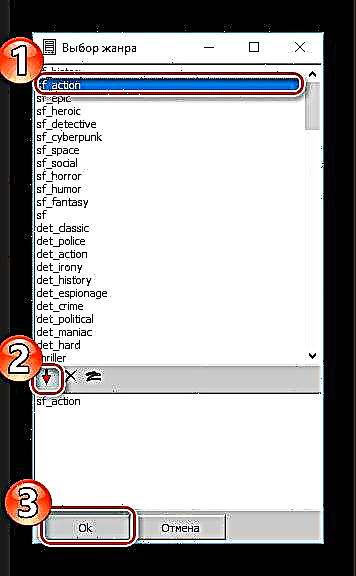
ຢ່າຂ້າມຂັ້ນຕອນນີ້. ໂດຍບໍ່ຕ້ອງຕື່ມຂໍ້ມູນກ່ຽວກັບປື້ມ, ການແປງເອກະສານອາດຈະບໍ່ເຮັດວຽກຢ່າງຖືກຕ້ອງ.
- ຫລັງຈາກຕື່ມຂໍ້ມູນກ່ຽວກັບປື້ມ, ກົດປຸ່ມ "ຕໍ່ໄປ".
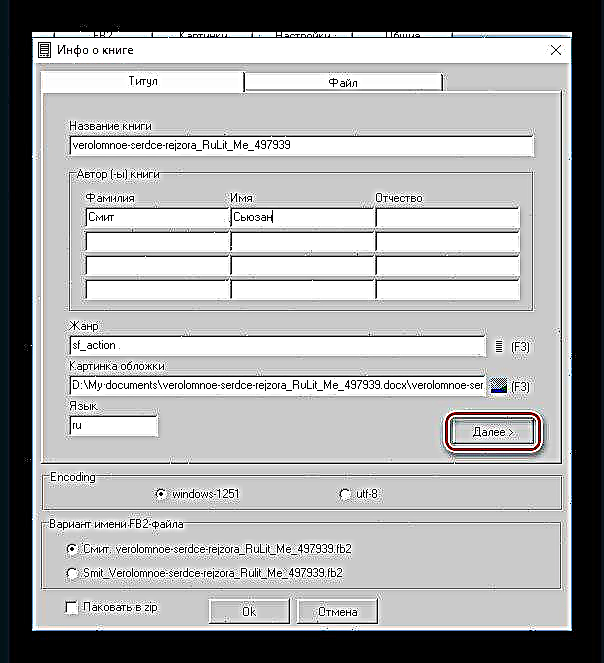
ໂປແກຼມດັ່ງກ່າວຈະເປີດແຖບຖັດໄປ, ຖ້າຕ້ອງການ, ທ່ານສາມາດເພີ່ມຂໍ້ມູນກ່ຽວກັບຜູ້ຂຽນເອກະສານແລະລາຍລະອຽດອື່ນໆ. ໂດຍໄດ້ເຮັດສິ່ງນີ້, ທ່ານ ຈຳ ເປັນຕ້ອງກົດ ຕົກລົງ.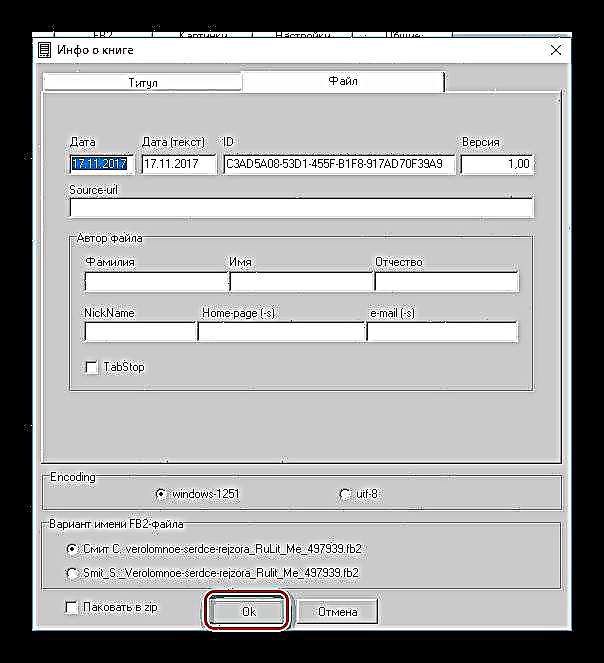
- ຢູ່ໃນ ໜ້າ ຕ່າງ ສຳ ຫຼວດທີ່ເປີດ, ເລືອກສະຖານທີ່ເພື່ອບັນທຶກເອກະສານ FB2 ທີ່ສ້າງຂື້ນມາ ໃໝ່. ເພື່ອຄວາມກະຈ່າງແຈ້ງ, ໃສ່ໄວ້ໃນບ່ອນດຽວກັບແຫຼ່ງຂໍ້ມູນ.

ດ້ວຍເຫດນັ້ນ, ພວກເຮົາໄດ້ຮັບຕົວ ໜັງ ສືຂອງພວກເຮົາປ່ຽນເປັນຮູບແບບ FB2. ເພື່ອກວດສອບຄຸນນະພາບຂອງໂປແກຼມ, ທ່ານສາມາດເປີດມັນຢູ່ໃນຜູ້ເບິ່ງ FB2 ໃດກໍ່ໄດ້.
ດັ່ງທີ່ທ່ານສາມາດເຫັນໄດ້, Нtmldocs2fb2ຮັບມືກັບວຽກງານຂອງມັນ, ເຖິງແມ່ນວ່າມັນບໍ່ ເໝາະ ສົມ, ແຕ່ຂ້ອນຂ້າງມີຄຸນນະພາບ.
ວິທີທີ່ 2: OOo FBTools
OOo FBTools ແມ່ນຕົວປ່ຽນຈາກທຸກຮູບແບບທີ່ຮອງຮັບໂດຍໂປແກຼມ OpenOffice ແລະ LibreOffice Writer ເປັນຮູບແບບ FB2. ມັນບໍ່ມີອິນເຕີເຟດຂອງມັນເອງແລະເປັນສ່ວນເສີມ ສຳ ລັບຊຸດຫ້ອງການຂ້າງເທິງ. ດັ່ງນັ້ນ, ລາວມີຂໍ້ດີຄືກັນກັບທີ່ພວກເຂົາມີ, ຄືຂ້າມເວທີແລະບໍ່ເສຍຄ່າ.
ດາວໂຫລດ OOo FBTools
ເພື່ອເລີ່ມຕົ້ນການແປງເອກະສານໂດຍໃຊ້ OOoFBTools, ທຳ ອິດຕ້ອງໄດ້ຕິດຕັ້ງສ່ວນຂະຫຍາຍໃນຊຸດຫ້ອງການ. ເພື່ອເຮັດສິ່ງນີ້, ທ່ານຕ້ອງ:
- ພຽງແຕ່ດໍາເນີນການໄຟລ໌ທີ່ດາວໂຫລດຫລືເລືອກ "ການຄຸ້ມຄອງການຂະຫຍາຍ" ຢູ່ໃນແຖບນັ້ນ "ບໍລິການ". ທ່ານຍັງສາມາດໃຊ້ຄີບອດໄດ້ Ctrl + Alt + E.

- ຢູ່ໃນປ່ອງຢ້ຽມທີ່ເປີດ, ໃຫ້ຄລິກໃສ່ ຕື່ມ ແລະຫຼັງຈາກນັ້ນໃນຜູ້ ສຳ ຫຼວດເລືອກເອກະສານການຂະຫຍາຍທີ່ດາວໂຫລດມາ.
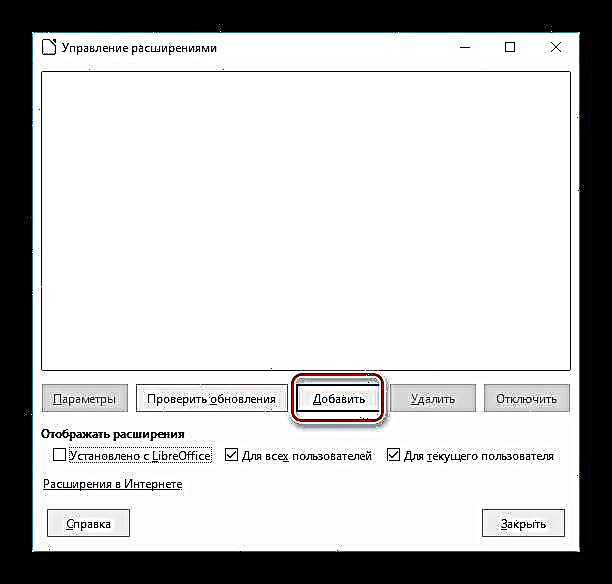
- ຫຼັງຈາກຂະບວນການຕິດຕັ້ງ ສຳ ເລັດແລ້ວ, ເລີ່ມຕົ້ນ Wtiter.
ຜົນຂອງການ ໝູນ ໃຊ້ຈະເປັນຮູບລັກສະນະຢູ່ໃນເມນູຫຼັກຂອງແທັບ ຄຳ ສັບ OOoFBTools.
ເພື່ອປ່ຽນເອກະສານເປັນຮູບແບບ DOC ເປັນ FB2, ທ່ານຕ້ອງ:
- ຢູ່ໃນແຖບ OOoFBTools ທີ່ຈະເລືອກເອົາ "ຄຸນສົມບັດຂອງບັນນາທິການ fb2".
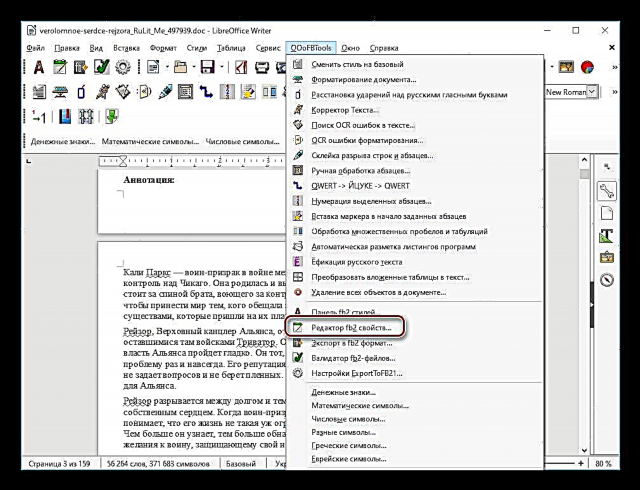
- ໃສ່ ຄຳ ອະທິບາຍຂອງປື້ມຢູ່ ໜ້າ ຕ່າງທີ່ເປີດແລະກົດ "ບັນທຶກຄຸນສົມບັດ FB2".

ບັນດາຂົງເຂດທີ່ບັງຄັບໃຊ້ຖືກສະແດງເປັນສີແດງ. ສ່ວນທີ່ເຫຼືອແມ່ນເຕັມໄປດ້ວຍການຕັດສິນໃຈ. - ເປີດແຖບ ໃໝ່ OOoFBTools ແລະເລືອກ "ສົ່ງອອກໄປຫາຮູບແບບ fb2".

- ຢູ່ໃນປ່ອງຢ້ຽມທີ່ເປີດ, ລະບຸເສັ້ນທາງທີ່ຈະບັນທຶກເອກະສານຜົນໄດ້ຮັບແລະກົດ "ສົ່ງອອກ".
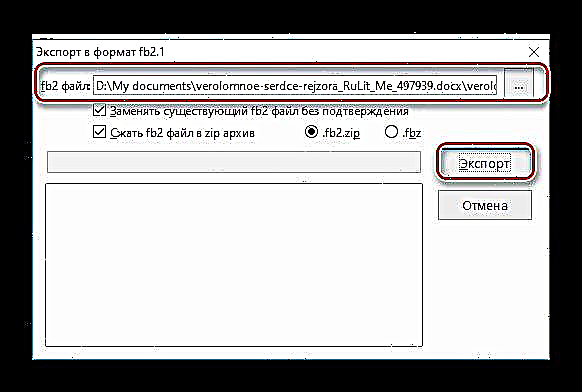
ເປັນຜົນມາຈາກການກະ ທຳ ທີ່ໄດ້ກະ ທຳ, ເອກະສານ ໃໝ່ ໃນຮູບແບບ FB2 ຈະຖືກສ້າງຂື້ນ.
ໃນລະຫວ່າງການກະກຽມເອກະສານດັ່ງກ່າວ, ຜະລິດຕະພັນຊອບແວ ຈຳ ນວນ ໜຶ່ງ ໄດ້ຖືກທົດສອບ ສຳ ລັບການປ່ຽນຮູບແບບ DOC ເປັນ FB2. ເຖິງຢ່າງໃດກໍ່ຕາມ, ພວກເຂົາບໍ່ສາມາດຮັບມືກັບ ໜ້າ ວຽກ. ສະນັ້ນ, ບັນຊີລາຍຊື່ຂອງບັນດາໂຄງການທີ່ແນະ ນຳ ກ່ຽວກັບເລື່ອງນີ້ມາຮອດປະຈຸບັນສາມາດ ສຳ ເລັດ.